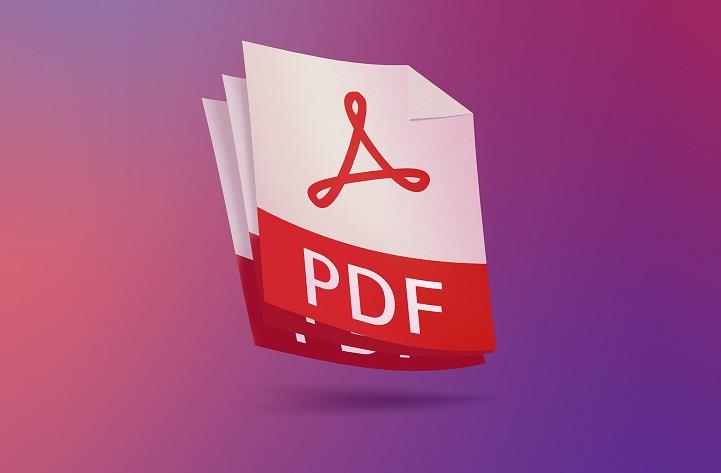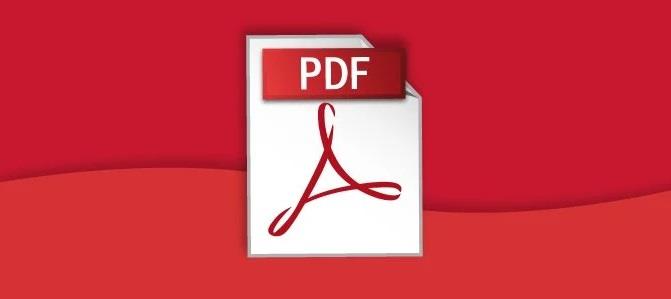Dirbdami su skaitmeniniais dokumentais ir leidiniais, galbūt susidūrėte su PDF failu. Tai matote skaitmeninėse formų, sertifikatų ir knygų versijose.
Šiuos failus, kaip plačiai pripažintą formatą, rasite įvairiose platformose, pvz., mobiliuosiuose telefonuose ir planšetiniuose kompiuteriuose. Šiuo metu pasaulyje yra apie 2,5 trilijono PDF dokumentų. Galų gale turėsite su jais susidoroti, todėl geriausia pradėti mokytis.

Klausiate, kas yra PDF failas? Turime išsamų vadovą, kuris padės jums sužinoti apie vieną iš populiariausių failų formatų pasaulyje.
Turinys
Kas yra PDF failas?
Santrumpa PDF reiškia Portable Document Format. Tai šiandien dažniausiai naudojamas dokumentų failų tipas. Žymiausia jo ypatybė yra plėtinys (.PDF), kuris leidžia programoms su tinkamomis funkcijomis jas pasiekti.
Dešimtojo dešimtmečio pradžioje „Adobe“ sukurtas PDF dažnai buvo naudojamas darbalaukio leidyboje dokumentams spausdinti. Dažniausiai įmonės naudojo juos plakatų ir skrajučių išsaugojimui. Prireikė ne vienerių metų, kol PDF pateko ten, kur yra dabar.
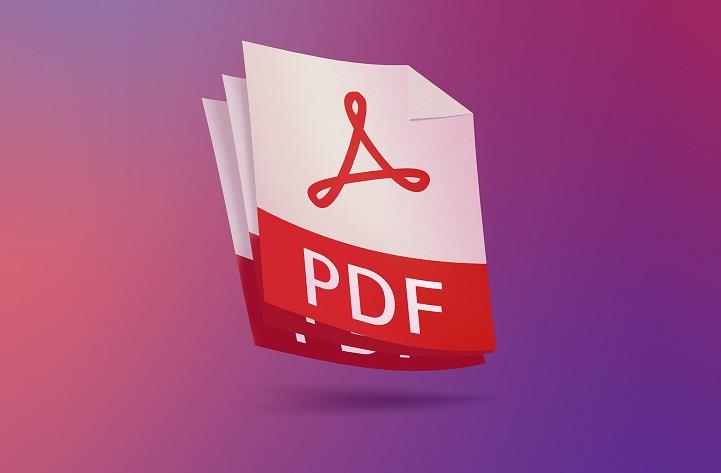
Kai pasiekiate PDF failą, iš pradžių negalite jo redaguoti ar keisti. Dėl to jis puikiai išlaiko dokumento formatavimą ir išdėstymą. Žinoma, tai puikus būdas dalytis informacija, čia galite peržiūrėti knygas ir C# PDF bibliotekas .
Tačiau kai kuriems dokumentams, skirtiems duomenims įvesti, yra išimčių. To pavyzdžiai yra paraiškos formos ir teisiniai dokumentai.
Kaip veikia PDF failai
Prieš kelerius metus profesionali programinė įranga, naudojama kuriant dokumentus ir grafiką, buvo linkusi sukurti per didelius failus, kad juos būtų galima apdoroti. Tai ypač pasakytina apie failus, užpildytus paveikslėliais, šriftais ir kitais elementais.
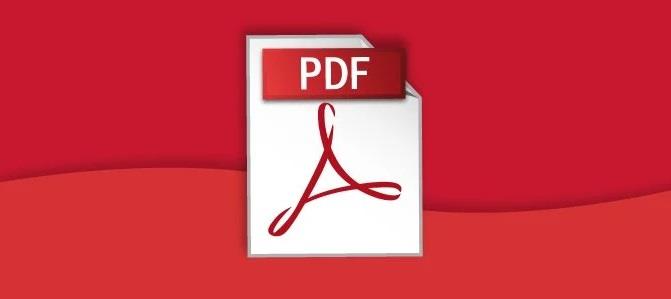
PDF rinkmena surenka visus šiuos elementus ir suglaudina juos į mažesnę visumą. Tai leidžia sumažinti failo dydį, išlaikant visą formatavimą ir išdėstymą.
Kaip atidaryti ir pasiekti PDF failus
Norėdami pasiekti PDF failus, galite naudoti žiniatinklio naršyklę, kad atidarytumėte ir peržiūrėtumėte jų turinį. Tai galite padaryti dešiniuoju pelės mygtuku spustelėję PDF failą ir spustelėję Atidaryti naudojant. Iš ten pasirinkite savo naršyklę ir ji atidarys failą taip, lyg tai būtų puslapis.
Geriausias būdas yra naudoti programą „Reader“, pvz., oficialią „Adobe Acrobat Reader“ . Tokiu būdu atidarę PDF failą, turėsite daugiau parinkčių ir funkcijų.
Taip pat galite atidaryti PDF failus tiesiogiai naudodami naršyklę.
Kaip sukurti ir redaguoti PDF failus
Redaguojant PDF, jums reikia programos, leidžiančios pasiekti šias funkcijas. Acrobat DC turi aukščiausios kokybės mokamą funkciją, kuri įgalina šias funkcijas. Kitos programos, tokios kaip PDF-XChange Editor, taip pat teikia tokias parinktis.

Kalbant apie PDF kūrimą, daugelis programų siūlo tokią parinktį, kai eksportuojate failą, su kuriuo dirbate, į PDF dokumentą. Kai kurios programos siūlo eksportavimo parinktį (pvz., Microsoft Word arba Google Docs). Arba galite „spausdinti“ failus kaip PDF, pasirinkdami parinktį Spausdinti į PDF.
Išvada
Kas yra PDF failas? Tai dokumento tipas, kuris išlaiko originalaus dizaino grafinį tikslumą, nepaisant to, kokia programinė įranga naudojama prieigai prie jo. Tai labai saugus, lengvas ir lengvai valdomas.
Šiuo metu jūs suprantate, kaip jie veikia ir kaip galite juos naudoti, bet kodėl čia sustoti? Norėdami sužinoti daugiau apie dokumentus ir skaičiavimo pagrindus, skaitykite daugiau mūsų straipsnių ir sužinokite ką nors naujo šiandien.